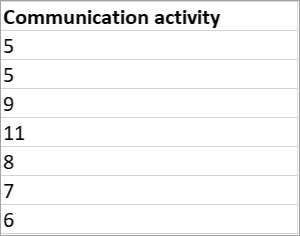从 Education Insights Premium 导出数字参与数据
导出组织级数据以生成自己的报表,并与Microsoft Teams 教育版中的其他教师共享。 可以选择导出到 CSV 和导出到 Excel,这将为你提供不同的数据透视。
-
导出到 CSV:从主仪表板页面导出到 CSV 后,你将看到有关会议用时、会议数、创建的帖子、帖子回复、打开的文件和打开的作业等特定向下钻取数据。
-
导出至 Excel:从钻取的“参与”视图导出到 Excel,以查看学生处于活动状态的天数、在会议上花费的时间、上交作业以及通信活动(帖子、回复和回应的总数)。
从仪表板
-
从仪表板选择“更多选项”

-
从下拉菜单选择 导出到 CSV。
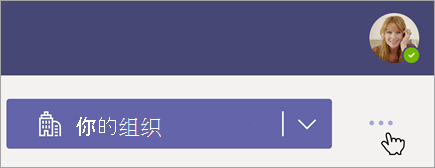
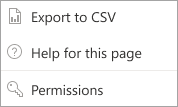
选择要导出的内容。
注意: 从仪表板导出时,请记下你的仪表板所设置的 组织级别 - 如果正在查看跨多所学校、年级和课堂的数据,所有数据将是学生之间的平均值。 单一课堂级别的更深入钻取试图将显示个别学生,数据将显示为总计而不是平均值。
-
选择想要在导出文件中查看的数据:
“时间范围”
“活动级别”(非活动或活动学生)
“学校”(所有学校或特定学校) -
完成选择后,请选择“导出到 CSV”。 检查你设备上的下载文件夹,以查看见解数据的压缩文件。
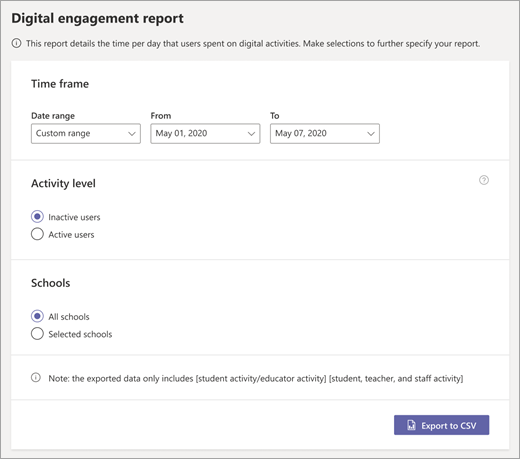

花费在会议中的时间
-
以分钟为单位,这是在所选时间段内召开会议所花费的时间。
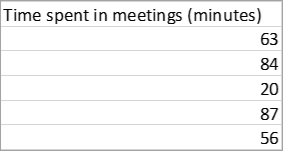
会议数
-
在所选时间段期间参加的会议数量
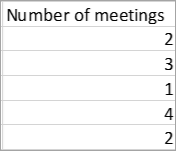
帖子
-
课堂频道中创建的帖子总数
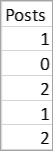
回复和回应
-
对课堂频道中帖子的回复和反应的总数
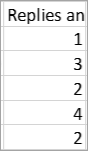
文件活动
-
反映学生(或所选组织级别中的任何学生)是否已打开课堂文件。 如果在所选时间段内未打开任何文件,则单元格中将显示“V”。
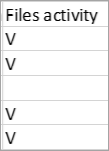
作业活动
-
反映学生(或所选组织级别的任何学生)是否已打开作业 - 如果他们未打开所选时段内分配的作业,则单元格中会显示“V ”。

选择要导出的内容。
-
从你的“数字参与”视图选择“更多选项”

-
选择“导出到 Excel”。
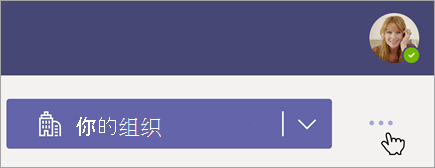
导出的数据
-
在导出的报表内所看到的数据取决于数字参与视图所设置的 组织级别。
-
如果你正在查看跨多所学校、年级和课堂的数据,所有数据将是学生之间的平均值。
-
单一课堂级别的更深入钻取试图将显示个别学生,数据将显示为总计而不是平均值。


活动日
活动日反映在 Teams 中学生记录的至少参与一种活动的日期:
-
已参加会议
-
已打开或上交作业
-
已打开课堂文件
-
在频道中:已创建、回复或回应文章
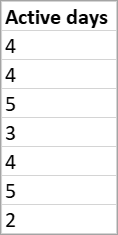
会议参与
-
在所选时间范围内花费在会议中的时间
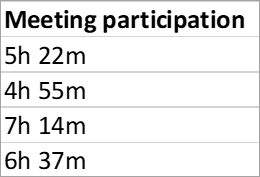
已上交作业
-
所选期间段内已按时上交作业的百分比
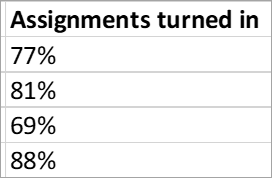
通信活动
-
所选时间范围内学生对帖子的答复数